
Vad du ska veta
- Välj Google Photos-albumet som innehåller de bilder du vill ha i ditt bildspel och välj sedan dina bildspel.
- Välj sedan Fler alternativ (vertikala tre punkter) och välj sedan Bildspel.
- Tips: Skapa ett album specifikt för ditt bildspel så att du kan återskapa det i framtiden.
Den här artikeln förklarar hur du gör ett enkelt bildspel av dina favoritbilder i Google Foto. Information gäller Google Foto i en webbläsare. Google Photos-apparna för iOS och Android erbjuder för närvarande inte funktion för bildspel.
Hur man skapar ett bildspel från Google Foto
Så här skapar du ett enkelt bildspel för Google Foto.
-
Välj i Google Foton Album i sidofältet och välj det album som innehåller de foton du vill ha i ett bildspel.
Alternativt kan du skapa ett nytt album specifikt för ditt bildspel.
-
Välj de foton du vill ska visas i sidvisningen. Fortsätt att göra val tills du har valt alla bilder du vill ska visas i bildspelet. När du väljer foton för ett bildspel kan du bara välja bland foton i ett album.
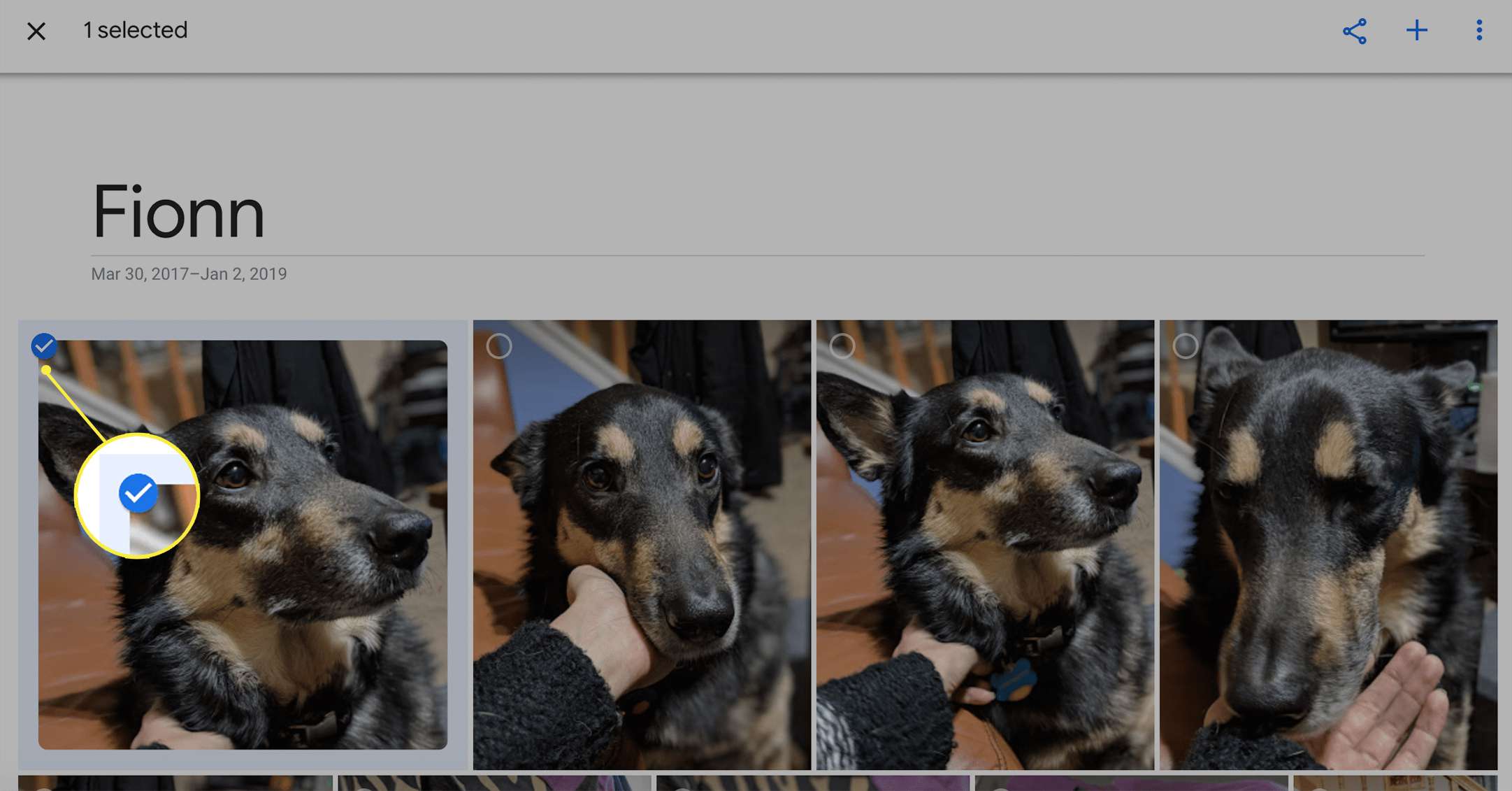
Om du vill visa upp varje foto i ett album, förbi att välja specifika foton och gå direkt till trepunktsikonen för att utlösa ett bildspel.
-
Välj ikonen med tre punkter längst upp till höger på skärmen.
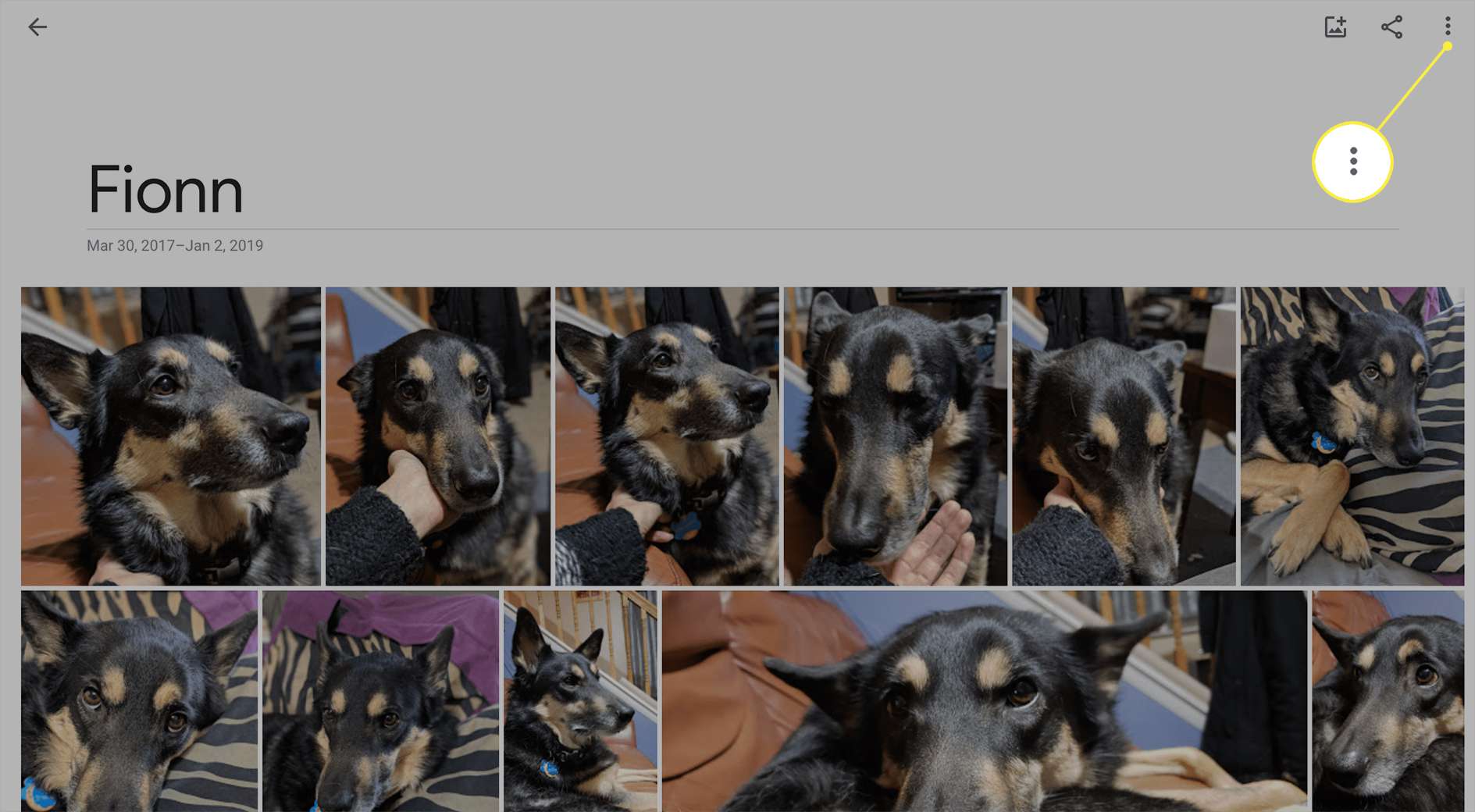
-
Välja Bildspel från rullgardinsmenyn.
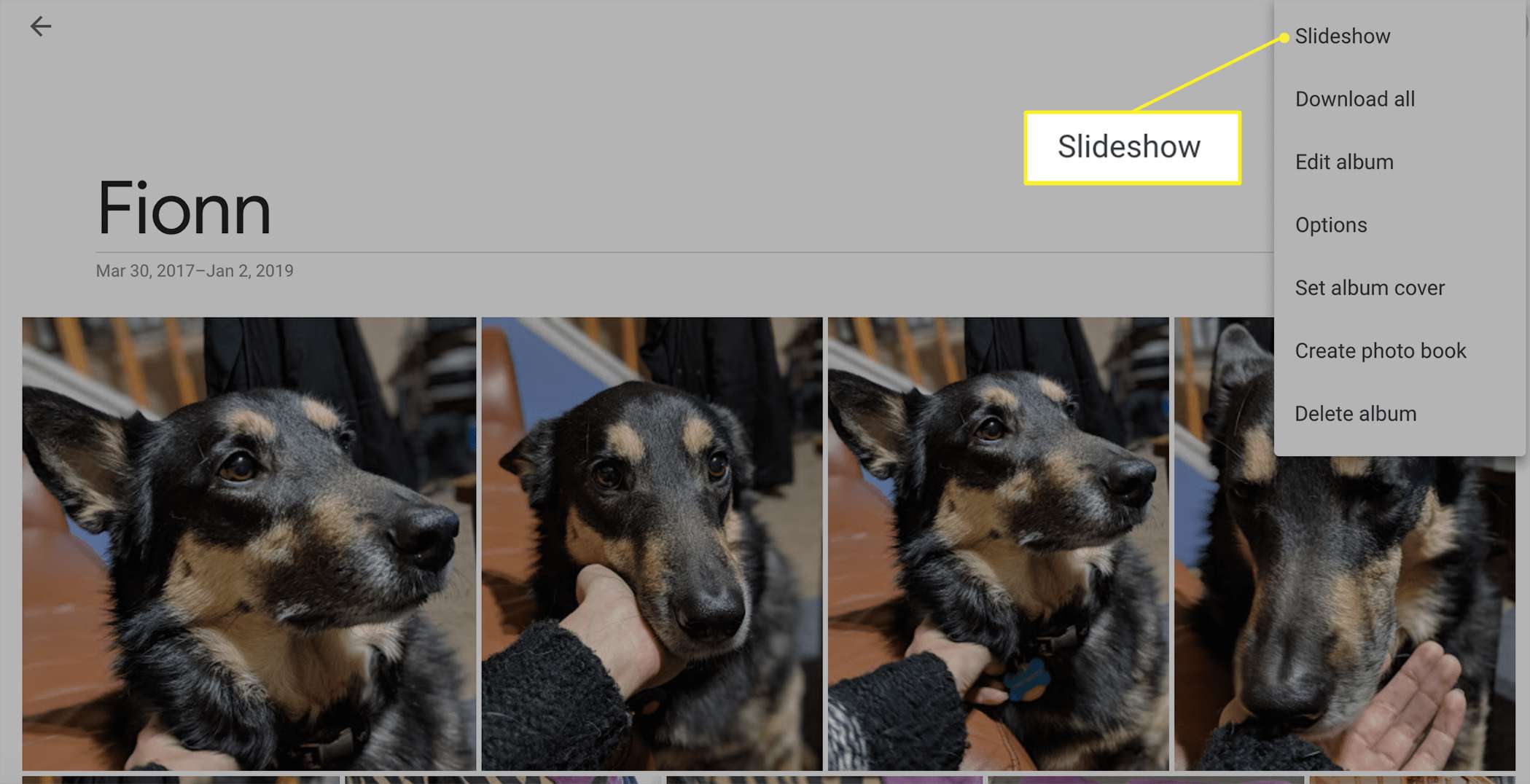
-
Bildspelet visar alla valda bilder i albumet och börjar automatiskt med en 5 sekunders blekning mellan foton.
Visa ett bildspel från Google Foto
Medan du kan välja foton som visas i ett bildspel i Google Foto kan du inte på annat sätt anpassa det. Bildspelet startar automatiskt och du kan inte ändra hur länge ett foto visas innan det bleknar till nästa. Du kan inte lägga till eller ändra musik. Allt du kan göra är att välja albumet och det första fotot i bildspelet. Dessutom kan du inte ändra ordningen på bilderna. Om du skapar ett nytt album för ditt bildspel visas bilderna från äldsta till nyaste oavsett vilken ordning du använder när du lägger till dem i albumet. Du kan inte dela ditt bildspel direkt. Du kan visa upp den på en enhet som har Google Foto eller kasta den till en Chromecast för att visa dina foton på en TV, men det är de enda alternativen. Det betyder att om du vill ha ett bildspel med alla klockor och visselpipor, vill du leta någon annanstans. Google Play Butik har flera alternativ tillgängliga som låter dig lägga till musik eller finjustera inställningarna för ditt bildspel. Det är också värt att komma ihåg att du inte kommer att spara ditt bildspel separat. Det fungerar direkt från albumet som ditt bildspel lagras i (det är därför du kanske vill skapa ett nytt album för ditt bildspel). Om allt du verkligen behöver är något som är enkelt och enkelt att använda, är bildspelet från Google Foto det bästa alternativet. Du kan ställa in ett bildspel på bara några sekunder.